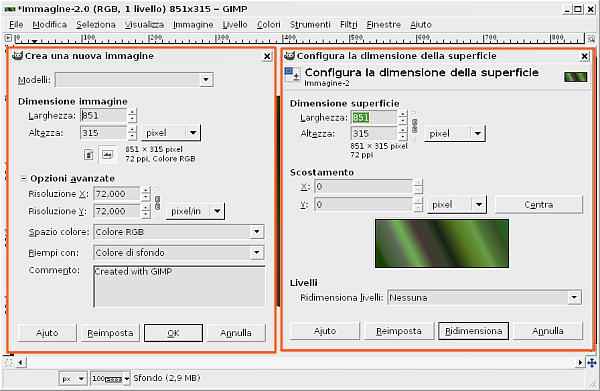
Facebook si è sempre caratterizzato per l’uniformità grafica delle sue pagine. Ciò non toglie tuttavia che ogni utente possa personalizzare il proprio profilo intervenendo su alcuni elementi grafici. Attualmente i profili di Facebook possono essere personalizzati caricando una foto di copertina e una immagine del profilo. Usando il software GIMP vedremo come preparare al meglio questi due elementi.
Usare GIMP per personalizzare Facebook
Secondo le indicazioni di Facebook la foto di copertina dovrebbe avere una dimensione di 851 pixel in larghezza e di 315 pixel in altezza. Possono essere usate anche foto di dimensione differente ma solo rispettando queste dimensioni la foto utilizzata non verrà alterata mantenendo al meglio la propria qualità. Creare un’immagine con queste caratteristiche con GIMP è molto semplice e richiede pochi passaggi. Possiamo in particolare distingue condizioni:
- Per creare una foto di copertina partendo da zero avviamo GIMP e quindi andiamo nel menù “File > Nuovo”. Nella finestra di dialogo “Crea una nuova immagine” digitiamo il valore 851 in “Larghezza” e 315 in “Altezza”, assicuriamoci che l’unità di misura selezionata sia in pixel, quindi clicchiamo su “Opzioni avanzate”. Inseriamo ora il valore 72 nelle caselle “Risoluzione X” e “Risoluzione Y” quindi in “Spazio colore” scegliamo “Colore RGB”. Cliccando infine su “Ok” GIMP procederà a creare la nuova foto di copertina che potrà quindi essere liberamente personalizzata.
- Per creare una foto di copertina per Facebook partendo da una immagine esistente cominciamo anzitutto ad aprire l’immagine andando in “File > Apri” ed assicurandoci di usare un file con una risoluzione di almeno 851×315 pixel. Andiamo quindi nel menù “Immagine > Dimensione superficie” per aprire la finestra “Configura la dimensione della superficie”. Inseriamo ora i valori 851 e 315 rispettivamente in “Larghezza” ed in “Altezza” quindi utilizziamo i valori di “Scostamento” X ed Y per spostare il rettangolo delle dimensioni in modo da comprendere al meglio il soggetto della foto. A tal scopo si può sempre osservare l’anteprima presente nella stessa finestra. Anche in questo secondo caso concludiamo cliccando su “Ok”.
Con l’immagine correttamente dimensionata, non resta che salvare il lavoro dal menù “File > Salva come” di GIMP. Quanto detto vale anche per l’immagine del profilo di Facebook per le quale le dimensioni consigliate sono però di 160 x 160 pixel.
[Risorse | Home di GIMP]
